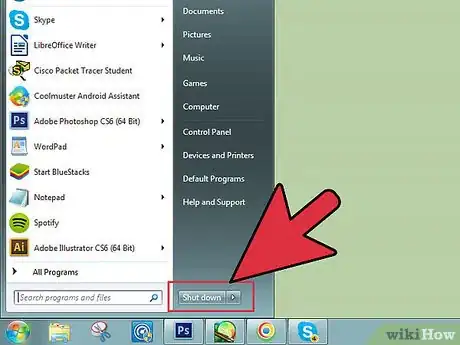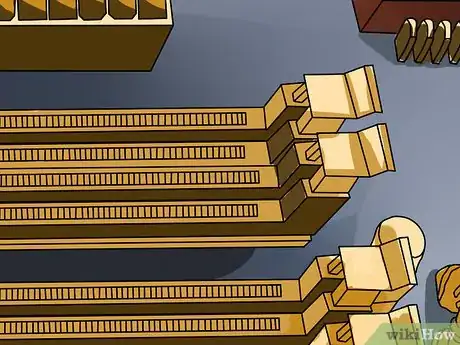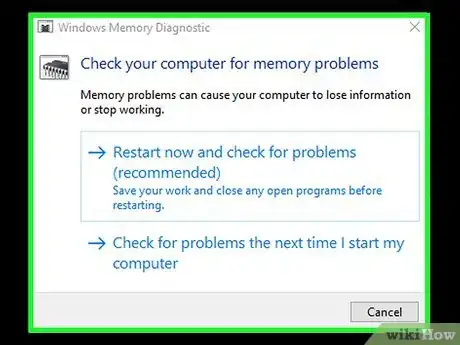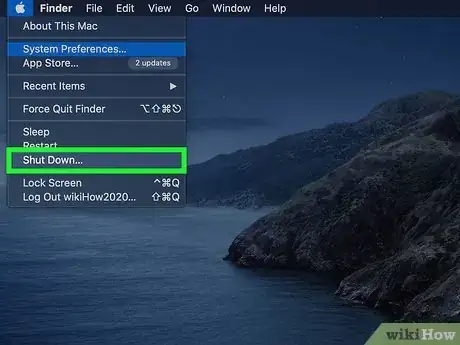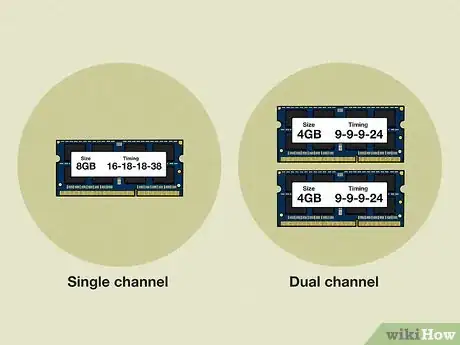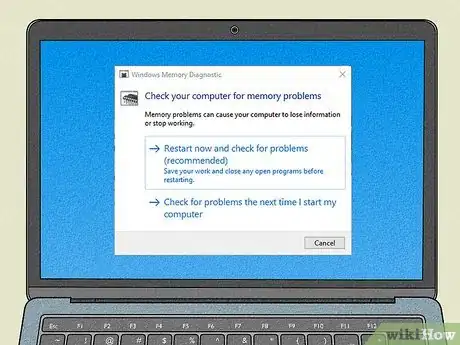Este artículo fue coescrito por Spike Baron. Spike Baron es el propietario de Spike’s Computer Repair. Con más de 25 años de experiencia en tecnología, su negocio se especializa en la reparación de computadoras de escritorio y MAC, venta de computadoras usadas, eliminación de virus, recuperación de datos, y actualizaciones de hardware y software. Tiene su certificación CompTIA A+ y es un experto en soluciones certificadas de Microsoft.
Este artículo ha sido visto 231 094 veces.
¿Tu computadora ha empezado a sentirse un poco lenta? ¿Quizás no se desempeña como antes o no puede mantenerse al día con el software más reciente? Una de las formas más simples y baratas de mejorar con rapidez el rendimiento de tu computadora es actualizar la RAM (memoria de acceso aleatorio, por sus siglas en inglés). Sin embargo, ¿cómo instalas la RAM que hayas comprado para actualizarla? En este wikiHow, aprenderás a instalar una nueva RAM en una computadora portátil, PC de escritorio o computadora iMac.
Pasos
Método 1
Método 1 de 3:Instalar RAM en una PC de escritorio
-
1Compra una RAM que sea compatible con tu computadora. La RAM viene en diversos modelos, tamaños y velocidades. El tipo que deberás comprar dependerá de la placa base. Revisa la placa base o la documentación de tu computadora o bien revisa el sitio web del fabricante para buscar las especificaciones de RAM que sean compatibles con tu equipo.
- La placa base tiene un límite en cuanto a la cantidad de módulos de RAM que se pueden instalar. Algunas placas base tienen soporte solo para dos, en tanto que otras tienen soporte para 4, 6 o incluso más. En su mayoría, las placas base tienen un límite en cuanto a la cantidad de memoria para la que tengan soporte independientemente de la cantidad de ranuras que haya.
- Asimismo, es importante mencionar que no se puede actualizar la RAM en todas las PC. Por ende, si no estás seguro, consulta con el fabricante de tu PC.
- No está garantizado que las RAM que no concuerden unas con otras vayan a trabajar bien juntas. Si vas a comprar varios módulos de RAM, hazlo en conjuntos de 2 o más que sean idénticos.
-
2Apaga la computadora. Después de que tengas la RAM, desconecta el cable de alimentación de la PC y los dispositivos periféricos que estén conectados a ella (por ejemplo, monitores, teclados y ratones).
-
3Abre el estuche de la computadora. Coloca la torre de la computadora sobre un lado para así poder tener acceso a la placa base después de quitarle el panel lateral. Es posible que necesites un destornillador Phillips para quitar el panel o quizás puedas destornillarlo a mano.
-
4Descarga la estática, de haberla. Asegúrate de no tener una acumulación de estática en el cuerpo. La estática puede dañar partes de la computadora y ser imperceptible para un ser humano. Ponte a tierra antes de comenzar o bien usa un brazalete antiestático.
- Para ponerte a tierra, puedes tocar una parte metálica del estuche de la computadora en tanto esté desconectada de la pared. Debido a que el solo hecho de estar apagada no elimina el voltaje de reserva, debes asegurarte de que esté desconectada.
- Evita pararte sobre una alfombra mientras trabajas en el interior de la computadora.
-
5Ubica las ranuras de RAM. En su mayoría, las placas base tienen 2 o 4 ranuras de RAM. Estas ranuras suelen estar ubicadas cerca de la CPU, aunque es posible que su ubicación varíe según el fabricante o el modelo. Busca ranuras angostas de alrededor de 11 cm (4,5 pulgadas) de largo que tengan pestañas en cada extremo. Por lo menos una de ellas de por sí tendrá un módulo de RAM.
-
6Quita la RAM antigua (si vas a actualizarla). Si vas a reemplazar una RAM antigua, presiona hacia abajo las abrazaderas a cada lado de la ranura para quitarla. Podrás levantar la RAM directamente de la placa base casi sin esfuerzo.
- Si tienes que tirar con demasiada fuerza, es probable que las abrazaderas no estén lo suficientemente abajo. Quizás debas usar una mano para presionarlas mientras quitas la RAM con la otra.
-
7Saca la RAM nueva de su empaque protector. Saca con cuidado la RAM del empaque protegido. Sujétala por los lados para así no tocar los contactos en la parte inferior o el sistema de circuitos en la placa.
-
8Introduce la RAM en la ranura. Alinea la muesca en el módulo de RAM con la ruptura en la ranura. Introduce el módulo en la ranura y aplica una presión equitativa sobre él hasta que las abrazaderas a un lado chasqueen y aseguren la RAM. Debido a que solo cabrá de una forma, tan solo dale la vuelta si no se alinea correctamente. Quizás sea necesario que apliques una presión considerable, pero nunca debes introducirla a la fuerza.
- Asegúrate de introducir pares iguales en las ranuras correspondientes. Algunos están etiquetados en la placa o por colores, aunque es posible que debas consultar el diagrama de la disposición de la placa base.
- Repite el procedimiento con cada módulo de RAM que quieras instalar.
- En tanto la PC esté abierta, utiliza una botella de aire comprimido para quitar el polvo. Esta puede ser una forma rápida de arreglar los problemas generales de sobrecalentamiento y rendimiento. Puedes conseguir latas de aire comprimido en cualquier tienda de suministros de oficina.
-
9Vuelve a colocarle el estuche a la PC. Cuando termines de introducir los módulos de RAM, puedes volver a colocar el panel y atornillarlo. No enciendas la computadora en tanto no tenga el panel puesto, ya que esto de hecho reducirá el poder de enfriamiento de los ventiladores. Vuelve a conectar los dispositivos periféricos y el monitor.
-
10Enciende la computadora. Esta debe iniciarse con normalidad. Si la computadora muestra la autoprueba durante el inicio, puedes verificar que la RAM se haya instalado de la forma correcta. De lo contrario, puedes verificar que la RAM se haya instalado después del inicio de Windows.
- Si la PC no se inicia, es probable que la RAM no esté colocada correctamente. Apaga la PC y vuelve a abrirla. Luego, quita la RAM y vuelve a posicionarla. Asegúrate de que se coloque con firmeza en su lugar con un chasquido y vuelve a intentarlo.
-
11Revisa la RAM en Windows. Presiona la tecla Windows + Pausa/Inter para abrir las propiedades del sistema. La RAM figurará en la sección "Sistema" o en la parte inferior de la ventana.
- Los sistemas operativos calculan la memoria de forma diferente, y algunas computadoras adjudican una determinada cantidad de RAM a funciones específicas (por ejemplo, el video), lo cual disminuye la cantidad disponible. Por ejemplo, quizás hayas comprado 8 GB de RAM, pero probablemente solo veas aproximadamente 7,78 GB de memoria utilizable.
-
12Realiza una prueba de RAM si hay problemas. Si no estás seguro en cuanto a si la memoria se instaló de la forma correcta o si tu computadora no se ejecuta adecuadamente después de instalar la memoria, puedes probarla con la herramienta de diagnóstico de memoria de Windows. Es posible que le tome un tiempo ejecutarse, pero determinará si hay errores y mostrará la cantidad que se haya instalado.
- Si quieres ejecutar esta herramienta, presiona la tecla Windows en el teclado y escribe memoria en la barra de búsqueda. Haz clic en Diagnóstico de memoria de Windows para ejecutar la herramienta y luego haz clic en Reiniciar ahora y comprobar si existen problemas para realizar el diagnóstico.
Anuncio
Método 2
Método 2 de 3:Instalar RAM en iMac
-
1Compra RAM para la iMac. El tipo de RAM que se necesita para la iMac depende del modelo. Si quieres saber el tipo de RAM adecuado para el modelo que tengas, además de la cantidad máxima de RAM que se permita, dirígete aquí.
-
2Apaga la iMac. Antes de comenzar, apaga por completo la iMac y desconecta el cable de alimentación de la pared. Si hay algún otro dispositivo periférico conectado a la iMac, también debes desconectarlo.
- Los componentes internos pueden calentarse bastante, por lo que Apple recomienda que esperes como mínimo 10 minutos antes de instalar la RAM en tu iMac.
-
3Coloca la iMac sobre una toalla limpia suave. Si quieres proteger el monitor, extiende un paño limpio sobre una superficie plana y luego coloca la iMac con el lado del monitor hacia abajo.[1]
-
4Abre la puerta de acceso a la memoria de la iMac. Los pasos difieren según el modelo:
- Modelos de 27 y 21 pulgadas (2012 en adelante): presiona el botón gris pequeño que está justo encima del puerto de alimentación para abrir el compartimiento de la memoria. Levanta la puerta de la parte trasera del monitor y hazla a un lado. Luego, empuja las dos palancas hacia afuera (hacia los lados) para soltar la jaula de memoria y tira de las palancas hacia ti para ver las ranuras de RAM.
- Modelos de 20 y 17 pulgadas (solo 2006): destornilla los dos tornillos en la puerta de acceso a la memoria, la cual se encuentra en el borde inferior del monitor, usando un destornillador Phillips. Hazla a un lado después de quitarla. Luego, presiona hacia afuera (hacia los lados) los dos clips eyectores en cada borde de la puerta de acceso.
- Otros modelos: con un destornillador Phillips, quita el tornillo en el centro de la puerta de acceso a la memoria. Esta puerta se encuentra en el borde inferior del monitor. Quita la puerta por completo y hazla a un lado. Saca las pestañas del compartimiento de la memoria de forma que sean visibles.
-
5Quita la RAM existente (si vas a reemplazarla). Así es como debes hacerlo:
- Modelos de 27 y 21 pulgadas (2012 en adelante): tira de la RAM directamente hacia arriba. Debe salir con facilidad de la ranura. Asegúrate de fijarte en la dirección de la muesca de forma que sepas cómo introducir la RAM nueva.
- Modelos de 20 y 17 pulgadas (solo 2006): tan solo tira de la RAM hacia afuera para quitarla, fijándote en la dirección en la que esté para así poder introducir adecuadamente la RAM nueva.
- Otros modelos: tira con suavidad de la pestaña en dirección a ti para expulsar la memoria que esté instalada actualmente. Observa la orientación de la RAM, ya que deberás instalar la RAM nueva del mismo modo.
-
6Introduce la RAM nueva. Una vez más, esto difiere un poco según el modelo:
- Modelos de 27 y 21 pulgadas (2012 en adelante): alinea la RAM sobre la ranura de forma que la muesca apunte hacia abajo. Se alineará con la muesca dentro de la ranura. Presiona hacia abajo hasta que la RAM se coloque en su lugar con un chasquido.
- Modelos de 20 y 17 pulgadas (solo 2006): desliza la RAM en la ranura con el lado de la muesca hacia adentro. Presiónala con los dedos pulgares hasta sentir un chasquido ligero. Vuelve a presionar los dos clips eyectores hacia adentro para asegurar la RAM en su lugar.
- Otros modelos: desliza la RAM en la ranura con la muesca hacia arriba (en dirección a la parte superior del monitor). Al empujarla lo suficiente, sentirás un chasquido ligero.
-
7Vuelve a colocar la puerta de acceso a la memoria. Si el modelo tiene pestañas de plástico que hayas sacado, vuelve a meterlas primero en su lugar. Luego, vuelve a fijar la puerta o cubierta del mismo modo como la hayas quitado.
- Si presionaste un botón para abrir la puerta, no es necesario que lo presiones para volver a colocarla.
-
8Coloca la iMac en la dirección correcta y vuelve a encenderla. Cuando vuelva a encenderse, la iMac realizará la autoprueba y detectará automáticamente la RAM nueva.Anuncio
Método 3
Método 3 de 3:Instalar RAM en una computadora portátil
-
1Averigua el tipo de RAM que se necesite para tu computadora portátil. La RAM viene en diversos modelos y velocidades. El tipo de RAM que puedes conseguir depende de tu computadora. Revisa la documentación de la computadora o el sitio web del fabricante para fijarte en las especificaciones de RAM que sean compatibles con tu equipo.
- Si tienes una computadora portátil Mac, dirígete aquí para averiguar el tipo de RAM que debas comprar.
-
2Apaga y desconecta la computadora. Para empezar, guarda cualquier trabajo que hayas abierto y luego apaga la computadora como de costumbre. Si hay algún cable externo conectado, también asegúrate de quitarlo. Asimismo, es recomendable que mantengas presionado el botón de encendido por alrededor de 5 segundos para deshacerte de la electricidad residual.
- Si usas una Mac, haz clic en el menú de Apple ubicado en la esquina superior izquierda y selecciona Apagar.
- Si usas una computadora con Windows, haz clic en el menú de Windows, selecciona el botón Apagado y luego Apagar.
-
3Coloca la computadora portátil boca abajo sobre una superficie plana. La parte inferior debe mirar hacia arriba.
-
4Conéctate a tierra. Antes de abrir cualquier panel de la computadora portátil, debes asegurarte de conectarte a tierra de la forma adecuada para así no dañar los componentes. Para hacerlo, puedes tocar una parte metálica del estuche de la computadora mientras esté desconectada.[2] El solo hecho de estar apagada no elimina el voltaje de reserva.
-
5Ubica las ranuras de la RAM. Esto puede ser complicado debido a que el proceso difiere en gran medida según la computadora. Los mejores lugares que puedes revisar para averiguar con exactitud cómo acceder a las ranuras de RAM de tu computadora son el manual del propietario o el sitio web del fabricante. En general, tendrás que quitar la cubierta de la batería (de haberla) o destornillar la parte inferior del estuche y quitarla de la computadora.
-
6Revisa la cantidad de ranuras que haya. Puedes acceder a la RAM de tu computadora portátil si quitas el panel en la parte inferior. Por lo general, habrá unos cuantos paneles distintos, así que busca el que tenga el ícono de la memoria o bien revisa el manual.
- En su mayoría, las computadoras portátiles tienen solo una o dos ranuras de RAM. Es posible que las de calidad superior tengan más.
- Se necesitará un destornillador Phillips muy pequeño para quitar el panel (si es necesario quitarlo).
-
7Determina si es necesario instalar la RAM en pares. Si es necesario, esto se debe a que los pares tienen el mismo tamaño y sincronización, y están diseñados para ejecutarse juntos como doble canal. Si tan solo vas a instalar un módulo de RAM o módulos que tenga tamaños o sincronizaciones distintos, no es necesario que tengas dos módulos emparejados.
-
8Quita la RAM antigua (si vas a actualizarla). Si vas a reemplazar una RAM antigua, suelta las abrazaderas a un lado de la ranura, de haberlas, para quitarla. Para soltar las abrazaderas, puedes presionar hacia abajo sobre ellas o empujarlas hacia afuera en direcciones opuestas. La RAM saldrá ligeramente en un ángulo. Levántala en un ángulo de 45 grados y luego sácala de la ranura.
-
9Saca la RAM nueva de su empaque protector. Asegúrate de sujetar el módulo únicamente por los lados para así no tocar los contactos o el sistema de circuitos en el módulo en sí.
-
10Alinea la muesca en el módulo de RAM con la ruptura en la ranura. La RAM no se asegurará en su lugar a menos que las muescas se alineen. Desliza la RAM en un ángulo de 45 grados hasta que las abrazaderas se aseguren en su lugar.
- Si hay varias ranuras libres, instala la RAM primero en el número más bajo.
-
11Cierra la computadora portátil y vuelve a encenderla. Dale vuelta a la computadora, conéctala y enciéndela. Debe iniciarse con normalidad y detectar la RAM automáticamente.
- Si estás en una PC y te preocupa que la RAM no se haya instalado de la forma correcta, presiona la tecla Windows en el teclado y escribe memoria en la barra de búsqueda. Haz clic en Diagnóstico de memoria de Windows para ejecutar la herramienta y luego haz clic en Reiniciar ahora y comprobar si existen problemas para realizar el diagnóstico.
Anuncio
Consejos
- Si suena un pitido al encender la computadora, es posible que hayas instalado una memoria del tipo incorrecto o hayas instalado incorrectamente los módulos de memoria. El fabricante de la computadora puede explicar el significado del código del pitido.
- Evita alarmarte si la computadora muestra una cantidad de RAM ligeramente menor que la que hayas comprado. Esta es una diferencia en medida o distribución de memoria. Si el tamaño de la memoria RAM difiere mucho de lo que hayas comprado e instalado, es posible que un chip no esté conectado de la forma correcta o sea defectuoso.
- Un buen sitio web que puedes usar es el sitio web de memoria Crucial, ya que cuenta con una herramienta de asesoría de memoria que te indica la cantidad y el tipo de RAM adecuados para tu computadora. Allí también puedes comprar memorias.
Advertencias
- Evita introducir los módulos de RAM al revés. Una vez que la computadora esté encendida con los módulos al revés, la ranura de RAM y el módulo transgresor de RAM estarán dañados. En casos raros, esto puede dañar la placa base.
- Si no te sientes cómodo con abrir una computadora, llévala a un profesional. Debido a que compraste tú mismo los módulos de RAM, no debe costar mucho pedirle a alguien que los instale.
- Asegúrate de deshacerte de cualquier acumulación posible de estática antes de tocar la RAM. La RAM es muy sensible a la descarga electrostática (ESD, por sus siglas en inglés). Para ello, toca algo metálico antes de tocar la computadora.
- Evita tocar las partes metálicas de los módulos de RAM, ya que esto podría dañarlos.